Настройка Ubiquiti Rocket M2 RocketM2
Ubiquiti Rocket M2 является стандартом де-факто для построения надежных и беспроводных сетей. Используемая фирменная технология TDMA позволяет избежать основного недостатка всех Wi-Fi устройств других производителей — коллизий. Обладает устройство современной MIMO технологией, благодаря которой вы сможете избежать большинство проблем, связанных с сигналом. Wi-Fi точка доступа Ubiquiti Rocket M2 предназначена для обеспечения связью небольшого офиса, городского участка, частного сектора.
2.4 ГГц
28 дБм
150+ Мбит/с
18.07.2012
Создание распределенной беспроводной сети с использованием оборудования Ubiquiti Networks Inc. (США)
В современных условиях высокоскоростной доступ в Интернет становится одним из важнейших требований как для частных лиц, так и для организаций. Если необходимо подключить объекты, располагающиеся в нескольких километрах друг от друга, решением проблемы может стать создание распределенной сети, основанной на использовании беспроводных технологий.
Постановка задачи:
Здание управления в коттеджном поселке имеет высокоскоростное подключение к сети Интернет. Требуется подключить отдельные коттеджи к единой сети с использованием беспроводной связи на расстоянии до 1.5-2 километров и для каждого коттеджа обеспечить возможность беспроводного подключения клиентских устройств.
Выбор оборудования.
В качестве базовой станции будет использоваться беспроводная точка доступа Ubiquiti Rocket M2. Антенна выбирается с учетом условий требуемой дальности связи и может быть как всенаправленной (Omni), так и секторной. Подключение клиентских устройств обеспечивается миниатюрными точками доступа Ubiquiti PicoStation 2 с внешней всенаправленной антенной.
Рисунок 1. Схема подключения устройств беспроводной сети
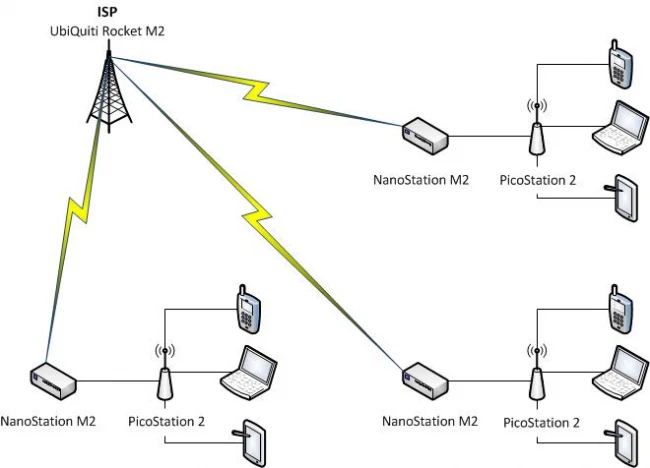
Рисунок 2. Точка доступа Ubiquiti Rocket M2, Ubiquiti NanoStation M2, Ubiquiti PicoStation 2

Шаг 1. Настройка UbiQuiti Rocket M2
Первоначальное подключение осуществляется с использованием стандартного LAN-кабеля. Любое устройство Ubiquiti с заводскими параметрами имеет IP-адрес 192.168.1.20. Компьютеру, с которого будет производиться наладка, необходимо присвоить адрес в той же подсети.
Рисунок 3. Настройка IP-адреса компьютера.
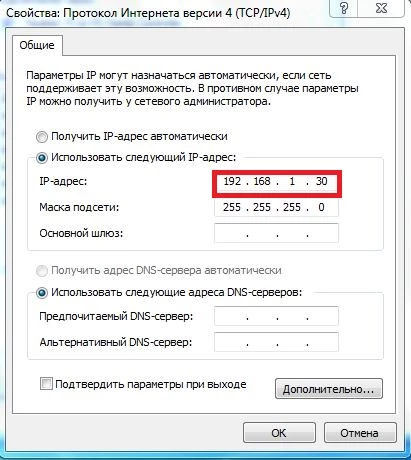
После подключения устройства необходимо открыть браузер и в строке адреса набрать http://192.168.1.20. Откроется стартовая страница WEB-интерфейса устройства, в котором необходимо указать параметры аутентификации.
Рисунок 4. Стартовая страница WEB-интерфейса.
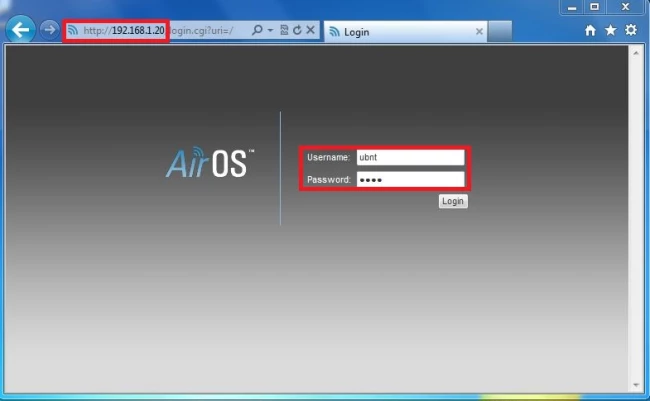
Рисунок 5. Изменение параметров аутентификации.
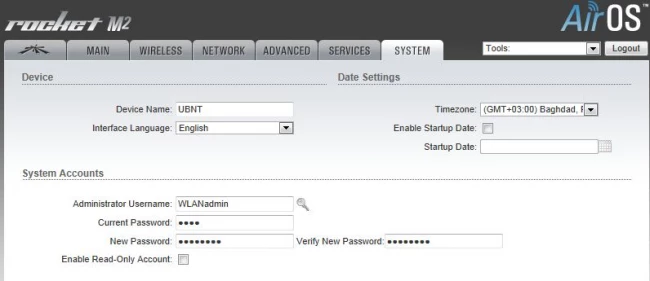
Теперь можно приступать к параметрам точки доступа. Для этого необходимо открыть закладку «Wireless», указать режим работы (Access Point WDS), идентификатор SSID, код страны, используемую частоту канала. Указываем параметры шифрования беспроводного канала связи в соответствии со своими задачами и ключ безопасности. После внесения всех требуемых изменений нажимаем кнопку Change. Чтобы применить изменения к устройству, необходимо дополнительно нажать кнопку Apply в появившейся вверху строке. Такая процедура относится ко всем действиям в WEB-консоли управления.
Рисунок 6. Настройка беспроводной сети центральной точки доступа.
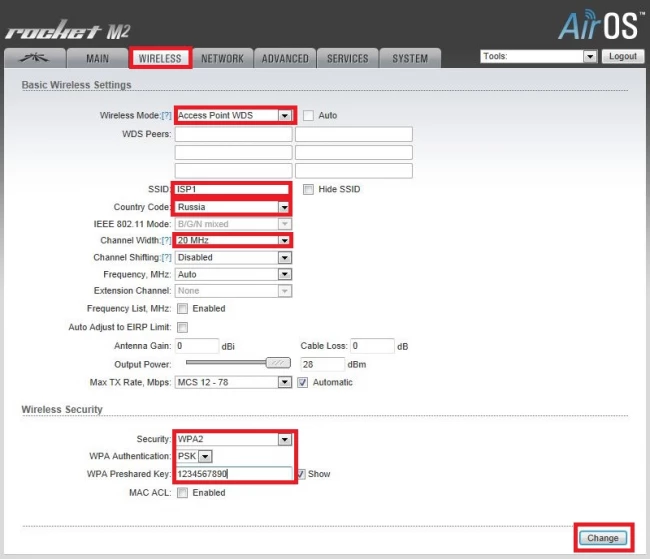
Рисунок 7. Применение новых параметров.

Теперь необходимо скорректировать сетевые параметры устройства. Для этого следует перейти в раздел Network, указать режим работы устройства и параметры IP-адреса. Мы выбрали получение адреса с DHCP-сервера провайдера.
После этого необходимо зайти в первую закладку и отключить использование технологии AirMax, чтобы к центральному каналу могли подключаться не только станции Ubiquiti, но и клиентские устройства.
Рисунок 8. Отключение технологии AirMax для центральной точки доступа.
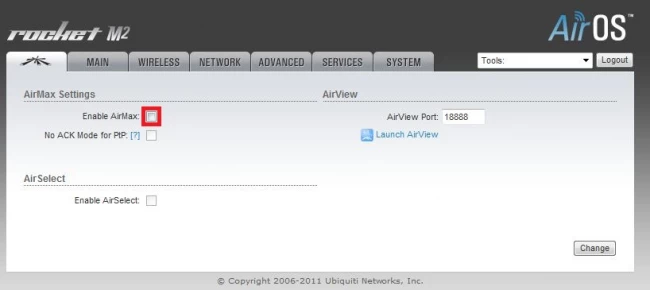
На этом действия завершены, осталось проверить работоспособность. Подключаемся к кабелю сети провайдера. Включаем беспроводной адаптер ноутбука и ищем сеть с нужным нам идентификатором (SSID). После ввода ключа ноутбук подключается к сети.
Рисунок 9. Настройки сетевых параметров.
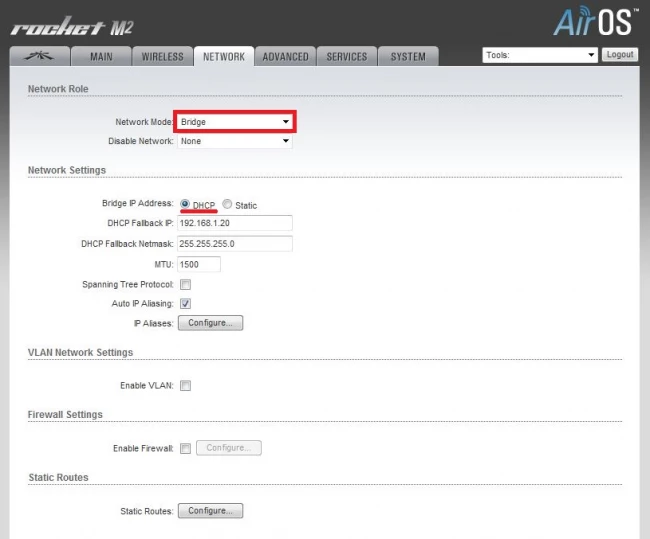
Рисунок 10. Проверка подключения.
Шаг 2. Настройка приемной станции UbiQuiti NanoStation M2
Начальное подключение и наладка аутентификации для приемной станции UbiQuiti NanoStation M2 выполняются аналогично действиям, описанным в шаге 1. Только после этого необходимо выбрать идентификатор (SSID) центральной точки, нажав кнопку Select и выбрав в появившемся списке доступных сетей требуемую. Для подтверждения выбора сети в окне необходимо нажать кнопку Lock to AP. После этого идентификатор SSID и MAC-адрес появятся на закладке Wireless. После применения выбранных настроек можно приступать к параметрам сети.
Рисунок 11. Настройка беспроводной сети приемной станции.
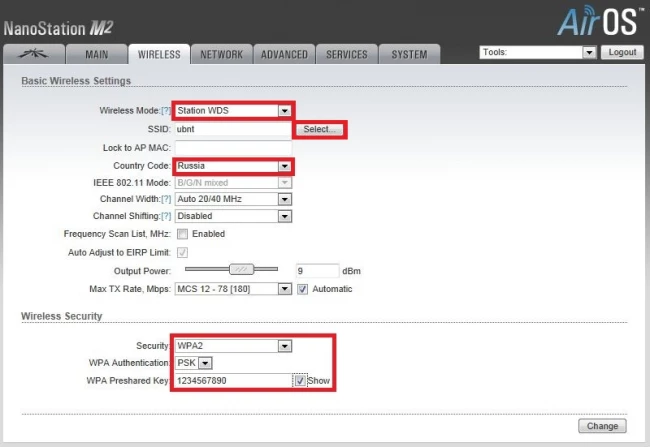
Рисунок 12. Выбор и привязка.
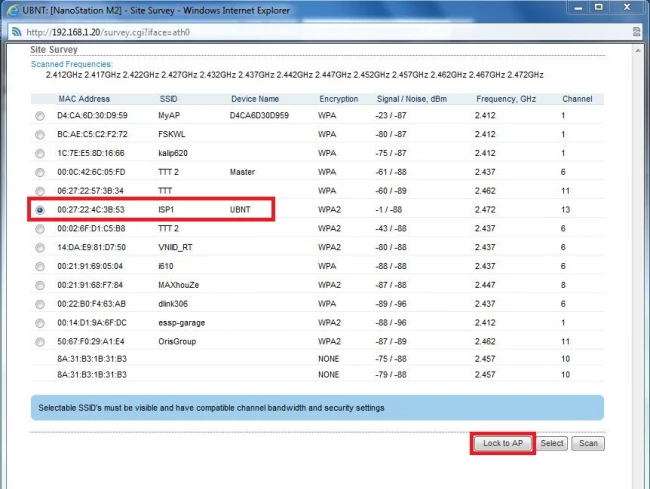
Рисунок 13. Окончательная настройка беспроводной сети приемной станции.
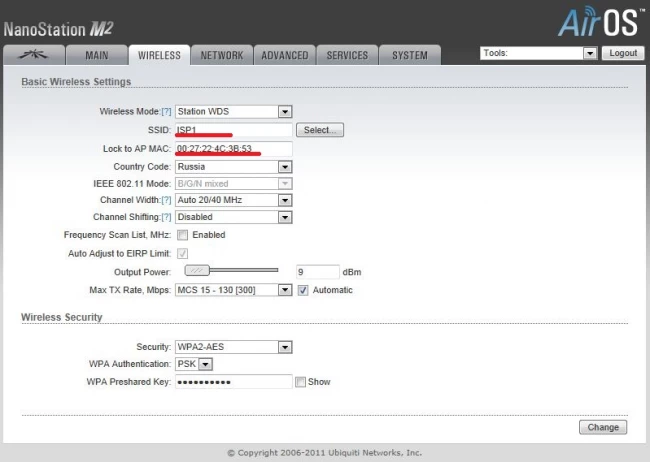
Сетевые параметры настраиваются полностью аналогично первому устройству. Режим работы сети – прозрачный мост (Bridge), получение IP-адреса – по DHCP. Не забываем про настройки fallback-адреса, чтобы избежать возможных конфликтов.
Рисунок 14. Настройки сетевых параметров приемной станции.
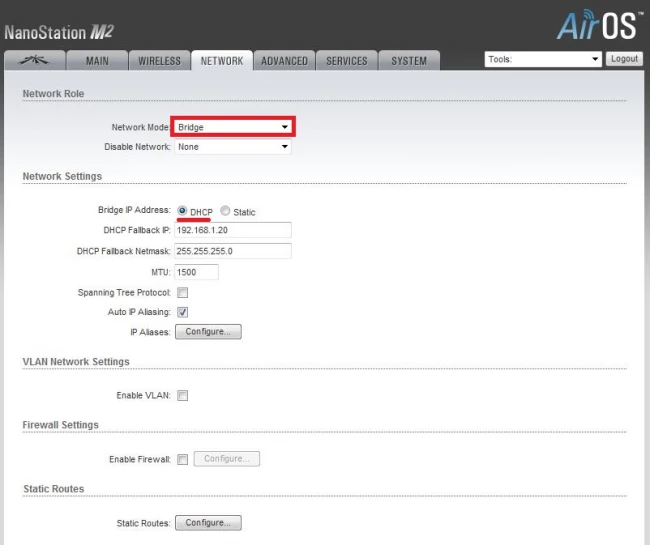
Настройки приемной станции завершены. Последний шаг – наладка точки доступа для подключения клиентских устройств.
Шаг 3. Настройка клиентской точки доступа
Первоначальное подключение и наладка аутентификации для Ubiquiti PicoStation 2 выполняются аналогично действиям, описанным в шаге 1. Если всё было выполнено в соответствии с инструкцией, ноутбук должен подключиться к сети Интернет.
Рисунок 15. Настройки беспроводной сети клиентской точки доступа.
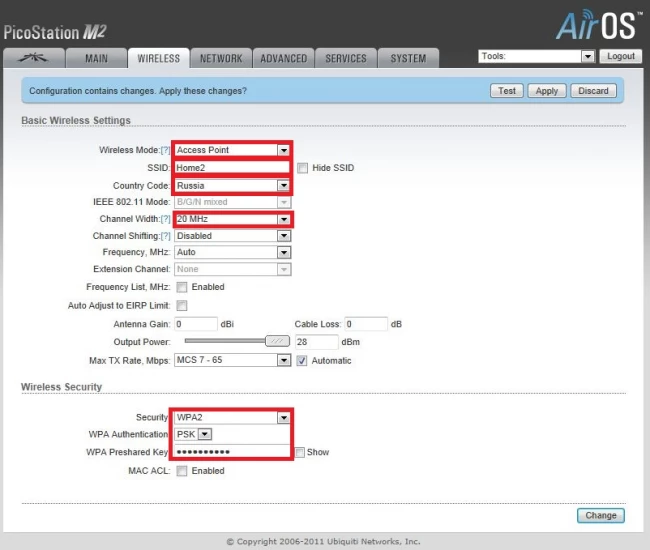
Рисунок 16. Настройки внешнего сетевого интерфейса клиентской точки доступа.
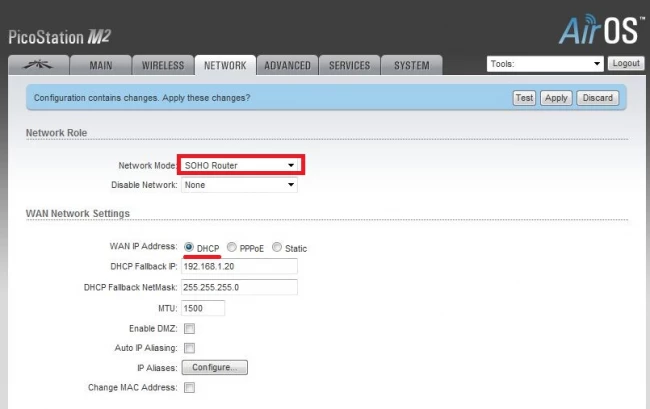
Рисунок 17. Настройки внутренней (беспроводной) сети.
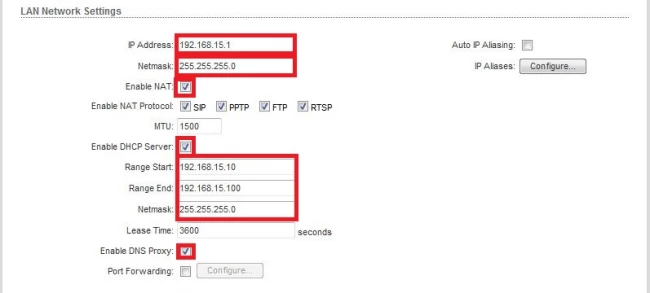
Рисунок 18. Проверка подключения.
На этом настройка одного сегмента беспроводной распределенной сети завершена. Для подключения каждого нового коттеджа понадобятся устройства Ubiquiti NanoStation M2 и Ubiquiti PicoStation 2, подключение которых осуществляется так же, как описано в шагах 2 и 3.
Configuring a Ubiquiti Rocket M2 involves several steps to set up the device for wireless communication.
The Ubiquiti Rocket M2 is a wireless access point or base station that operates on the 2.4GHz frequency band. Below are the general steps to configure it:
-
Physical Installation:
- Mount the Rocket M2 in a suitable location, preferably with a clear line of sight for optimal signal propagation.
- Connect the appropriate antenna to the antenna connector on the Rocket M2.
- Connect an Ethernet cable from the Rocket M2’s LAN port to a PoE (Power over Ethernet) adapter, which is then connected to your network equipment.
-
Access the Rocket M2’s Configuration Interface:
- Open a web browser and enter the default IP address of the Rocket M2, which is typically http://192.168.1.20
-
Login:
- Enter the default username and password. The default credentials are often “ubnt” for both the username and password. It’s recommended to change the password for security reasons.
-
Basic Setup:
- Follow the setup wizard to configure basic settings like the device name, country, and time zone.
- Choose the operation mode. For most scenarios, choose “Access Point” or “Station.”
-
Wireless Settings:
- Configure the wireless settings, including the SSID (network name) and security settings like WPA2 encryption and a strong passphrase.
- Adjust the channel and transmit power to optimize performance and reduce interference. For configuration in Access Point mode, select 20MHz channel width.
-
Network Settings:
- Set the IP address settings for the Rocket M2. You can use a static IP or DHCP, depending on your network configuration.
- Configure the network subnet, gateway, and DNS settings.
-
Advanced Settings:
- Explore advanced settings such as Quality of Service (QoS), VLAN tagging, and traffic shaping to fine-tune network performance.
- Also, remember to disable airmax, which is required in order for your devices to connect to the SSID.
-
Wireless Bridging or Repeater Mode (Optional):
- If you’re setting up the Rocket M2 as a bridge or repeater, configure the wireless bridging settings by providing the MAC address of the remote device.
-
Save and Apply Changes:
- Click CHANGE for each configuration page to apply changes.
- Once all configurations are complete, save the settings and apply them to the Rocket M2.
-
Firmware Update (Optional):
- Check if there are any firmware updates available for the Rocket M2. If so, update the firmware to ensure you have the latest features and security patches.
-
Testing and Monitoring:
- After configuration, test the wireless connection to ensure proper connectivity and signal strength.
- Monitor the device’s performance and troubleshoot any issues that may arise.
Remember that these steps provide a general overview of the configuration process for the Ubiquiti Rocket M2. The exact steps and options may vary based on firmware versions and specific use cases. It’s recommended to refer to the official Ubiquiti documentation or user manual for detailed instructions that are specific to your device’s firmware version.
When configuring a 2.4GHz access point (AP) like the RocketM2, you typically have the option to set the channel width to either 20MHz or 40MHz.
This choice affects how much frequency spectrum your wireless network utilizes and can impact the overall performance and stability of your Wi-Fi network. Here’s a comparison of 20MHz and 40MHz channel widths in a 2.4GHz access point:
-
20MHz Channel Width:
-
Advantages:
- Reduced Interference: A narrower channel width allows for better coexistence with other nearby Wi-Fi networks and non-Wi-Fi devices operating on the same frequency band.
- Greater Coverage: The narrower channel width can provide better signal propagation over longer distances and through obstacles.
-
Considerations:
- Lower Throughput: The narrower channel width limits the maximum data transfer rate, resulting in slightly lower throughput compared to 40MHz.
- Slower Speeds: While this channel width is more stable in congested areas, it might not achieve the same high speeds as 40MHz.
-
-
40MHz Channel Width:
-
Advantages:
- Higher Throughput: A wider channel width allows for higher data transfer rates, potentially leading to faster speeds for compatible devices.
- Improved Performance in Ideal Conditions: In environments with minimal interference, 40MHz can offer better performance due to the increased bandwidth.
-
Considerations:
- Increased Interference: The wider channel can be more susceptible to interference from neighboring networks and other devices, potentially leading to reduced performance and stability.
- Reduced Coverage: The wider channel width might result in reduced coverage area and signal penetration through obstacles.
-
Which Should You Choose?
The choice between 20MHz and 40MHz channel widths depends on your specific scenario and priorities:
-
20MHz: If you are in an area with significant Wi-Fi congestion, many neighboring networks, or interference from non-Wi-Fi devices, choosing 20MHz can provide better stability and coexistence. This is often the recommended choice in urban environments or places with numerous wireless networks. It is also required for legacy devices, as the old devices will not connect to a 40MHz channel width.
-
40MHz: If you’re in an environment with minimal interference and want to maximize data transfer rates for compatible devices, 40MHz can offer higher speeds. This can be particularly useful in situations where there’s limited interference and you’re looking to achieve higher throughput.
Keep in mind that while 40MHz can provide higher speeds, it’s crucial to assess the wireless environment to ensure that there is minimal interference from neighboring networks. Using a Wi-Fi spectrum analyzer or site survey tools can help you determine the best channel width for your specific location.
Also, consider that the 2.4GHz band is more crowded and susceptible to interference compared to the 5GHz band. If your devices and network equipment support the 5GHz band, it’s often a good idea to utilize it to avoid the congestion issues that can occur in the 2.4GHz band.
Ubiquiti Rocket M2 Titanium Base station PDF User Guides and Manuals for Free Download: Found (2) Manuals for Ubiquiti Rocket M2 Titanium Device Model (Quick Start Manual, Operation & User’s Manual)
The Ubiquiti Rocket M2 Titanium is an exceptional product in the realm of wireless communications, designed to deliver superior performance for various applications. As part of the Ubiquiti lineup, this specific model stands out due to its robust build and advanced features, making it a popular choice among both casual users and professionals alike.
One of the key aspects that makes the Rocket M2 Titanium a notable device is its excellent range. With a transmission power of up to 27dBm, it ensures a solid connection over long distances. This is particularly beneficial for those looking to establish links in rural or expansive areas where conventional devices might falter. The advanced MIMO technology incorporated into the design significantly enhances the throughput and reliability of the network.
In terms of versatility, the Ubiquiti Rocket M2 Titanium can be integrated with various antennas, allowing users to customize their setup according to their specific needs. Whether you’re setting up a point-to-point bridge or a point-to-multipoint network, this device can handle it with ease. It supports a variety of frequencies, which provides flexibility for different scenarios, ensuring that users can optimize their setup for the best performance.
Another notable feature is the ease of configuration and management. The Ubiquiti Rocket M2 Titanium comes with a user-friendly interface that simplifies the setup process. Administrators can easily change settings, monitor performance, and troubleshoot via the intuitive web interface. This level of accessibility is particularly important for users who may not have extensive technical knowledge.
- Durability: Built with titanium materials, this device is designed to withstand harsh weather conditions, making it suitable for outdoor use.
- Powerful Performance: The high transmission power allows for extended coverage, essential for remote locations.
- Compatible Antennas: Users have the flexibility to use various antennas to suit their network needs, enhancing its versatility.
- User-Friendly Interface: The configuration process is streamlined, making management easy even for beginners.
- Security Features: Equipped with WPA2 encryption, ensuring secure connections to the network.
When it comes to installation, the Ubiquiti Rocket M2 Titanium is straightforward. Its compact size allows for easy mounting on poles or walls, and with minimal tools required, users can quickly have the device up and running. It’s a perfect solution for those looking to extend their network coverage without dealing with intricate setups.
In conclusion, the Ubiquiti Rocket M2 Titanium is a top-tier device that excels in performance, durability, and user experience. Whether you’re a home user needing reliable internet across a large property or a business seeking to establish a robust network, this device offers the flexibility and power to meet those demands. While it may come at a premium price, the features and reliability it provides justify the investment. If you’re in the market for a high-performance wireless solution, the Rocket M2 Titanium is undoubtedly worth considering.
Rocket m2 настройка в режиме точка доступа
Ubiquiti Rocket M2– замечательно работает как точка доступа, когда нужна максимальная производительность. Очень легко настраивается даже неподготовленным пользователем.
Для настройки заходим на точку по адресу 192.168.1.20. Логин и пароль UBNT.
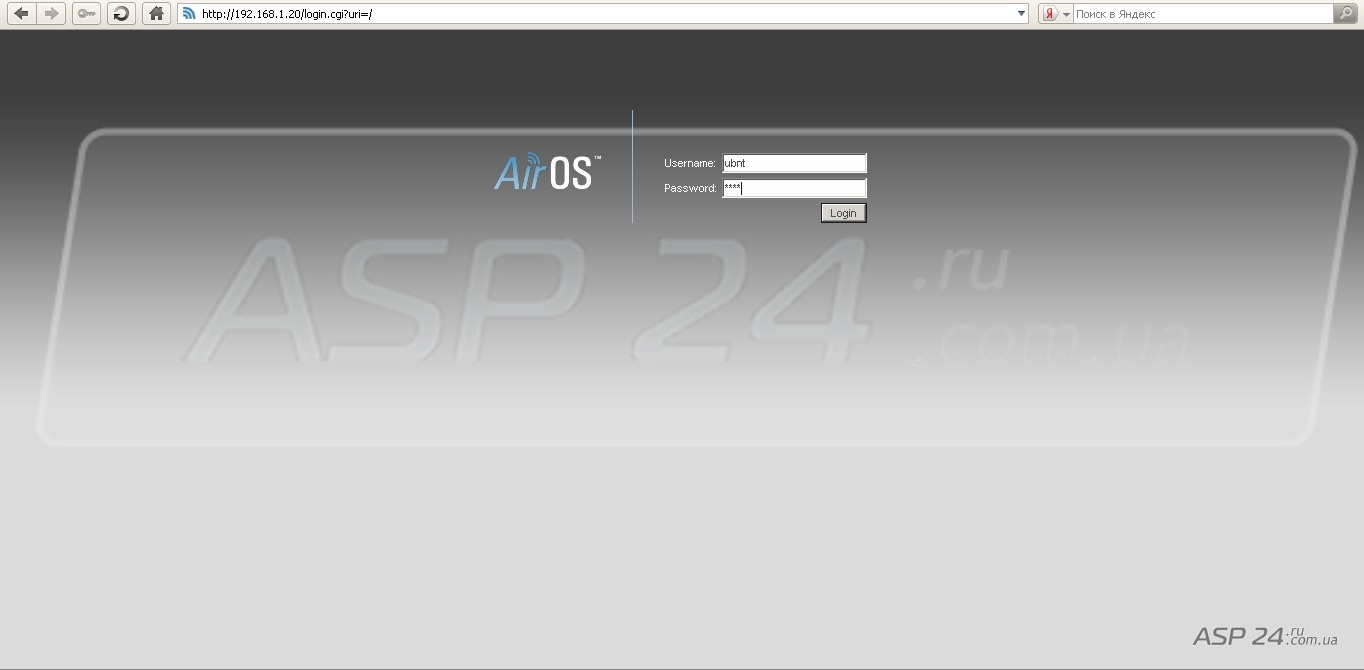
Вкладка Wireles.
Wireless Mode: Access point;
SSID: пишем название сети;
Frequency, MHz: любой свободный канал;
Security: выбираем метод шифрования и вводим пароль.
Применяем настройки и перезагружаем точку доступа.
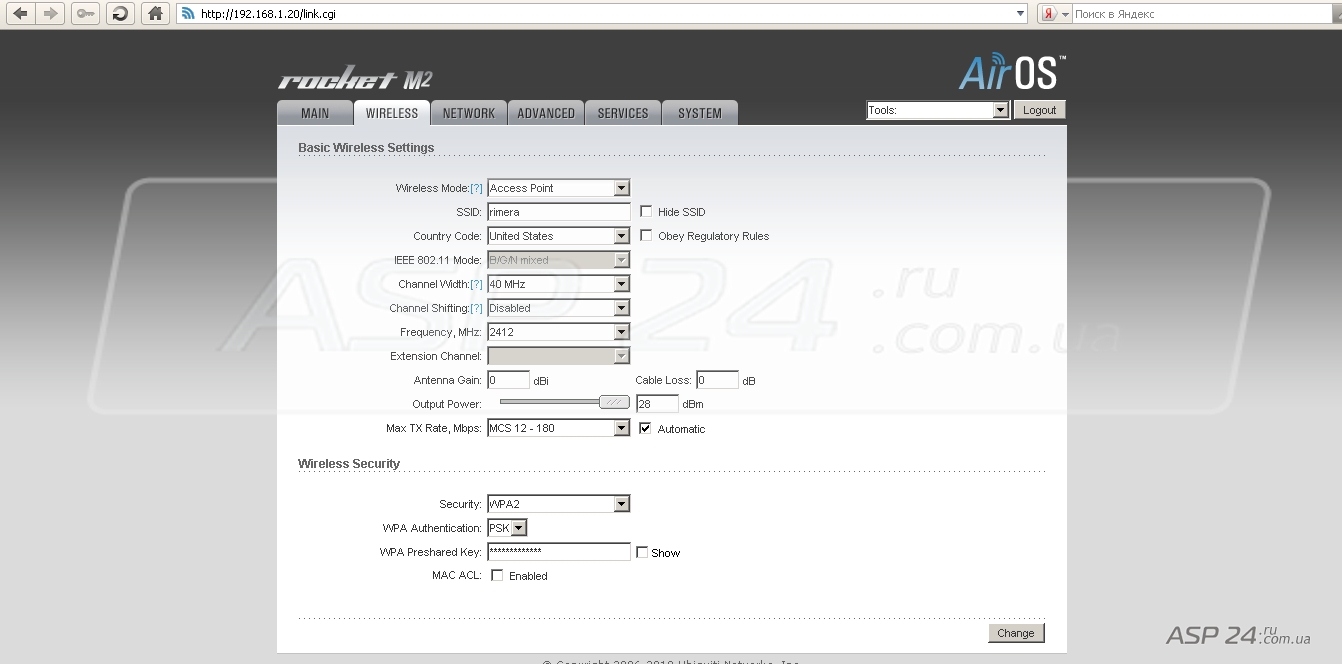
Готово. Теперь можно подключаться к точке доступа.
Станислав Науменко специально для asp24
+ описание цена + бренд Мощность Частота Скорость Poe IN Доп Функции 1Gb RJ-45 100Mb RJ-45 ОЗУ Разъемы Процессор + !outpTtle_p0! Rocket M2 7080 Ubiquiti 28 dBm 2.4 GGz 150 Мбит/с Passive PoE 24V 1 64 Мб PR-SMA MIPS 24Kc Rocket 2AC prisme 19410 Ubiquiti 27 dBm 2.4 GGz 433 Мбит/с Passive PoE 24V GPS 1 128 Мб PR-SMA Atheros MIPS 74Kc, 720 MHz Беспроводной маршрутизатор Rocket M5 8050 Ubiquiti 27 dBm 5 GGz 150 Мбит/с Passive PoE 24V 1 64 Мб PR-SMA MIPS 74Kc Rocket M5 AC Lite 12300 Ubiquiti 27 dBm 5 GGz 450+ Мбит/с Passive PoE 24V 1 128 Мб PR-SMA Atheros MIPS 74Kc, 720 MHz Rocket M3 16850 Ubiquiti 26 dBm 3 GGz 150 Мбит/с Passive PoE 24V 1 64 Мб PR-SMA MIPS 24Kc Rocket R5AC Prism gen2 22800 28 dBm 5 GGz 500 Мбит/с Passive PoE 24V GPS 2 128 Мб PR-SMA Atheros MIPS 74Kc, 720 MHz
- Антенна: интегрированная/внешняя: внешняя
- Мощность, dBm: 29
- Наличие управляющего радио: нет
- Стандарты: 802.11g, 802.11n, airMax
- Частота, ГГц: 2.4
- Пропускная способность, Мбит/с: 300
- Порты Ethernet: 1
Одна из самых распространенных моделей серии, Rocket M2 представляет собой производительную точку доступа, работающую в диапазоне 2.4 ГГц. Рассматриваемое устройство оснащено мощным процессом и способно быстро обрабатывать трафик, за счет чего оно отлично зарекомендовало себя в качестве базовой станции.
Мощный радиомодуль с рабочим диапазоном 2.4 ГГц, при условии правильно подобранной антенны, способен обеспечить стабильный линк на расстояниях до 50 км. Два разъема типа RP-SMA дают возможность устанавливать разные типы внешних антенн, тем самым подгоняя базовую станцию под требования проекта.
Поддержка беспроводных стандартов 802.11b/g/n и технологии MIMO 2×2 позволила Rocket M2 обеспечить скорость передачи данных до 300 мбит/с.
Данная модель оснащена одним Ethernet портом с общей пропускной способностью 100 мбит/с в режиме полного дуплекса. Через него-же устройство получает питание по схеме Passive PoE.
Важной особенностью рассматриваемого устройства является наличие фирменного поллингового протокола airMax — он позволяет оптимизировать передачу данных между устройствами, тем самым повышая качество соединения.
Сама точка доступа использует фирменную операционную систему airOS, которая предоставляет пользователю весь набор инструментов для настройки Rocket M2. В том числе, и вспомогательное приложение вроде airView — анализатора зашумленности радиоэфира на всех доступных устройству частотах.
Оборудование Ubiquiti Rocket M5 для работы на частоте 5ГГц и Rocket M2, для работы на частоте 2.4ГГц давно используется для создания базовых станций беспроводного доступа. По опыту работы с ним известно, что при увеличении количества подключенных клиентов уменьшается общая пропускная способность, и появляются жалобы на общее качество работы сети. Эта проблема обычно возникает после превышения порога в 30 активных абонентов на одну базовую станцию. Установка дополнительной БС для разгрузки существующей решает проблему на некоторое время, но создает другую – взаимное влияние секторных базовых станций друг на друга. Проявляется оно в том, что базовые станции не согласовывают начало передачи или приема данных между собой, поэтому одна базовая станция во время передачи может создавать помехи другой, осуществляющий в этот момент прием данных от клиентов. Для исключения взаимного влияния следует использовать оборудование, поддерживающее синхронизацию по GPS – Ubiquiti Rocket GPS с технологией airSync.
Поставляется оборудование в большой белой коробке. Сразу бросается в глаза 3-й разъем для подключения антенны – он используется для GPS.

Rocket M5 GPS плотно и надежно упакован в коробке, что исключает возможность повреждения во время транспортировки любым видом транспорта.

Комплект поставки Ubiquiti Rocket M5 GPS включает в себя само беспроводное устройство, блок питания 24 вольта вместе с кабелем для подключения к сети электропитания, металлический ленточный хомут для крепления на трубу, и антенну для GPS синхронизации. Для исключения проблем во время сборки и подключении прилагается инструкция, в которой подробно и с картинками указаны все необходимые шаги и их последовательность.

Под защитной крышкой расположены 2 сетевых разъема 100 мегабит с возможностью передачи питания на второй порт. Кабель от блока питания подключается к порту Main. Кнопка сброса находится справа от разъемов.

Вверху корпуса устройства расположены 3 разъема для подключения антенн. Chain1 и Chain0 для соединения с секторной антенной AirMAX, и GPS для соединением с внешним модулем приема сигналов со спутника. У блока питания 2 разъема, один для подключения Rocket M5 GPS и передачи питания, второй для подключения к компьютеру или коммутатору.

GPS антенна подключается к центральному разъему, и располагается как можно выше, для уверенного приема сигналов от спутников. Для крепления антенны используется магнит, поэтому установить ее можно только на металлические предметы. Для надежности, или при использовании не металлической мачты можно зафиксировать с помощью клея или герметика.

По умолчанию IP-адрес устройства – 192.168.1.20, устанавливаем сетевому адаптеру любой адрес в подсети 192.168.1.х и заходим в настройки. Пароль и логин для доступа – ubnt.
Информация на основной вкладке MAIN показывает, что Rocket M5 GPS поймал сигнал от спутника и определил свои координаты и высоту установки. В пункте GPS Signal Quality отображается интенсивность принимаемого сигнала.
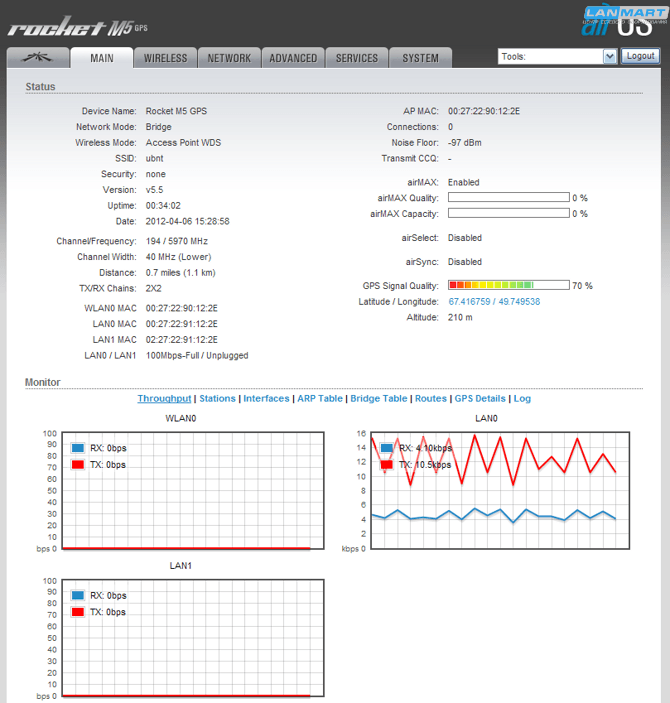
Внизу в окне монитора, при нажатии на вкладку GPS Details можно увидеть количество спутников и принимаемые сигналы. Для нормальной и надежной работы требуется как минимум 4-5 доступных спутников.
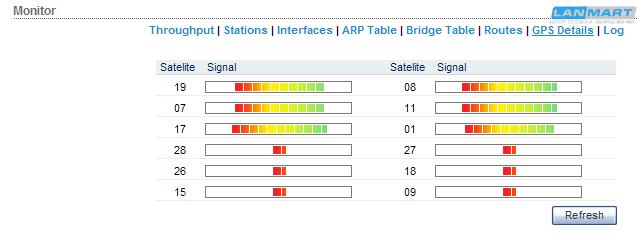
На самой левой вкладке с логотипом Ubiquiti производится настройка работы синхронизации по GPS – airSync. Для активации этого режима следует установить галочку Enable airSync и выбрать режим работы устройства, главное – Master, или второстепенное – Slave. Главное устройство должно быть только одно, с ним синхронизируют начало передачи все второстепенные устройства.
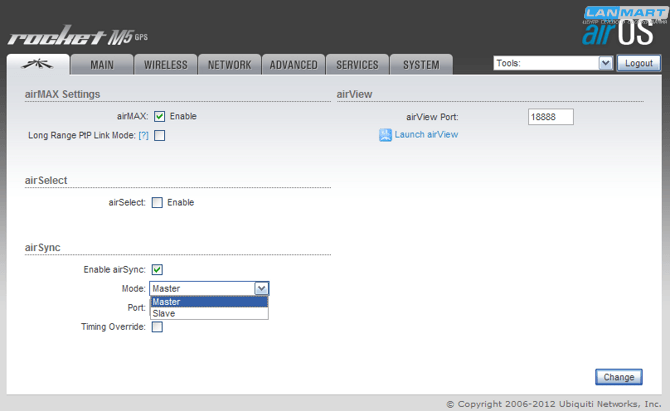
Для установления размера таймслотов, используемых в режиме TDMA для передачи и приема данных используется пункт Timing Override. В нем указывается время, отведенное на передачу базовой станцией – Down Slot, и время на прием данных от клиентов – Up Slot.
В указанном примере слот на передачу в 2 раза больше, чем на прием. Обычно, при работе в сети Интернет, больший объем информации передается к клиенту. Обратно в сеть передаются только запросы на передачу или отправка файлов с помощью различных программ. Соотношение прием/передача можно изменять, обычно используют 3/1 или даже 4/1, однако если пользователи сети часто загружают большие файлы в Интернет, можно применять и равные соотношения 1/1. Размеры таймслотов можно изменять, увеличивая или уменьшая значения. Чем больше размер – тем больше пропускная способность и задержка. При уменьшении размера – уменьшается задержка и максимальная скорость.
Минимальное значение не следует ставить ниже 500, а максимальное выше 12000.
Для применения настроек следует нажать кнопку Change, произвести настройки на других вкладках и только потом нажать Apply.
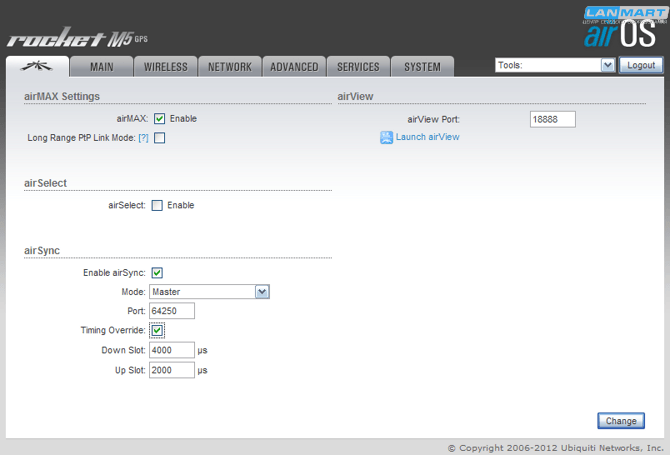
Для настройки работы в режиме базовой станции нужно провести минимум настроек:
Wireless Mode поставить Access Point.
Включить пункт WDS.
Указать имя сети в пункте SSID, например Test_Network.
Установить ширину канала в пункте Channel Width – 20 MHz (можно использовать и другие значения, в том числе и 40 MHz, однако делать это надо осмысленно. Если канал Интернета 10-20 мегабит, то при использовании полосы 40 MHz не будет никаких преимуществ в скорости, а вот внеполосного излучения и помех для других беспроводных сетей будет много).
Выбрать канал для работы в пункте Frequency – 5185 или другой.
Уменьшить выходную мощность Output Power до 18 dBm.
Включить шифрование Security – WPA-AES.
И указать пароль на доступ к беспроводной сети в пункте WPA Preshared Key.
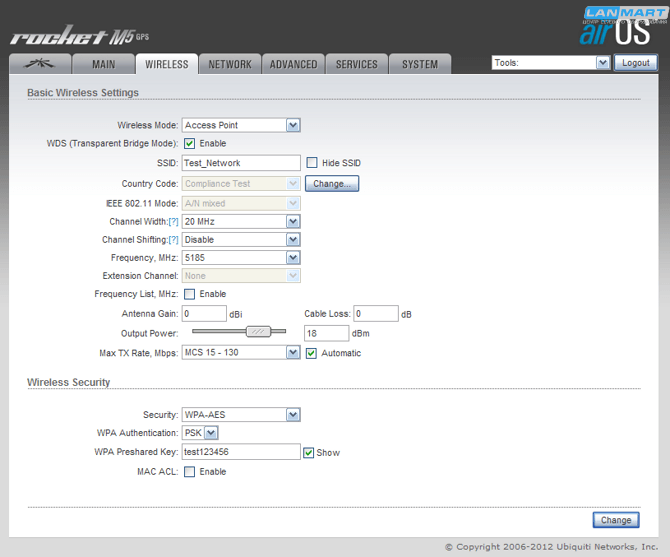
На вкладке NETWORK следует изменить IP Address, Netmask и Gateway IP на используемые в кабельной сети. Пункт MTU рекомендуется увеличить до 1518.
При настройке нескольких устройств нужно указать для каждого свой IP-адрес.
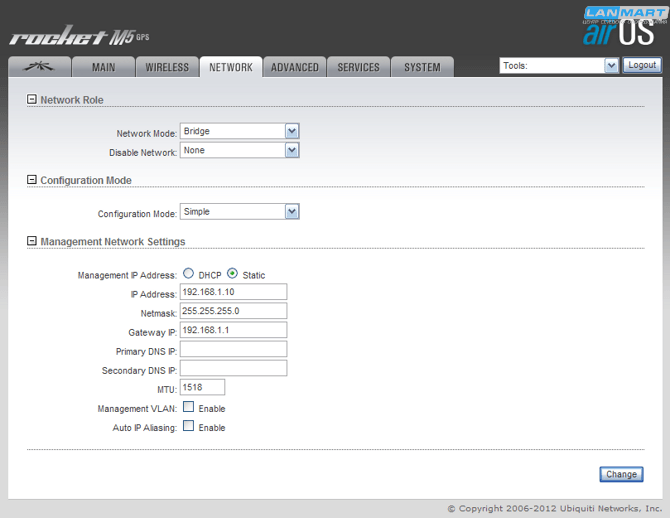
На вкладке ADVANCED следует уменьшить размер агрегации, установив в пункте Aggregation 8 пакетов, и в пункте Frames 8000 байт. Для уменьшения широковещательного трафика внутри сети следует заблокировать передачу данных между клиентскими устройствами в пункте Client Isolation.
Уменьшение размеров агрегации положительно сказывается на качестве и стабильности работы сети.
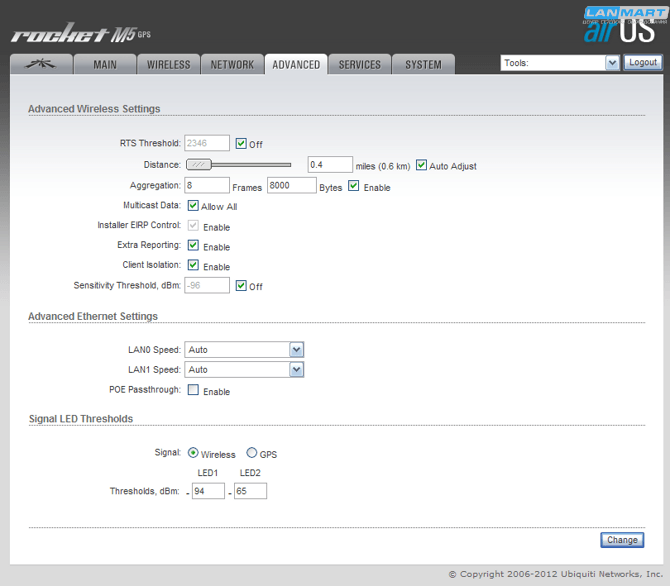
Настроить Ubiquiti Rocket GPS легко и просто. Если в сети уже работают аналогичные устройства, но без поддержки спутниковой синхронизации, и наблюдаются проблемы при работе большого количества пользователей, замена Rocket на Rocket GPS поможет их решить.
Но если проблемы выражены не помехами от соседних базовых станций и их клиентов, а вследствие не правильной установки оборудования и работы абонентских станций через кроны деревьев или крыши зданий, то сперва следует провести ревизию их размещения, и только потом заменять оборудование базовой станции.
Источник
